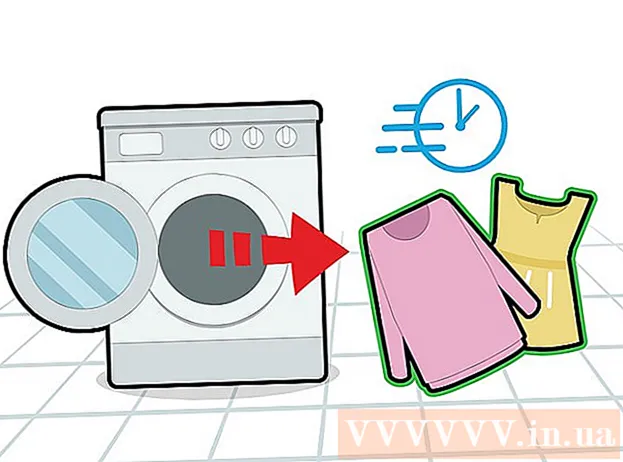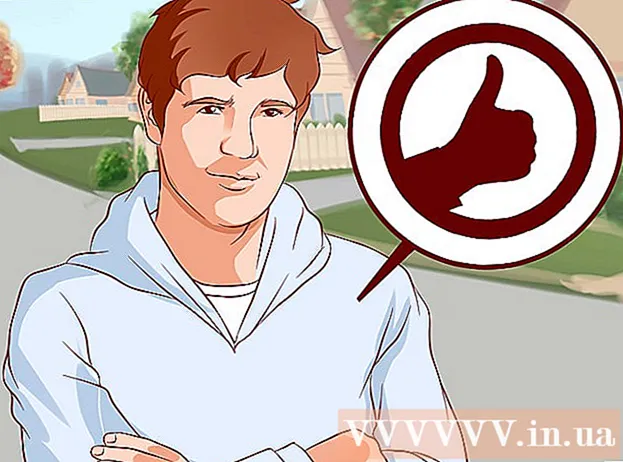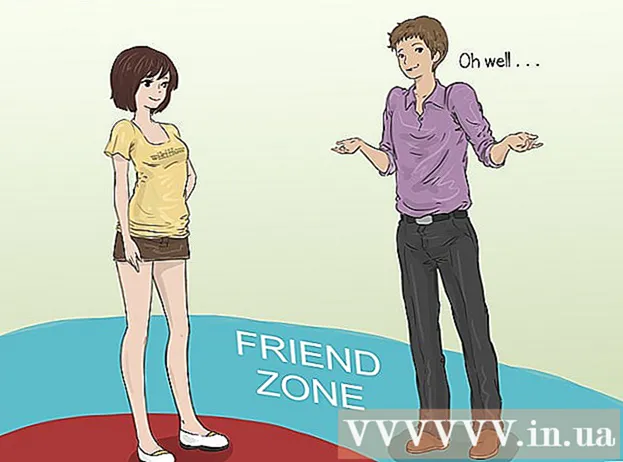Муаллиф:
John Stephens
Санаи Таъсис:
1 Январ 2021
Навсозӣ:
1 Июл 2024

Мундариҷа
Компютери шумо оҳиста кор мекунад, оё ҳангоми кор кардан он лағжанда ва ҳумс аст? Пеш аз он ки шумо дар компютери нав маблағҳои калон сарф кунед, шумо метавонед якчанд корҳои оддиро ба кор дароред, то он зудтар кор кунад, хоҳ Windows бошад ё Mac.
Қадамҳо
Пеш аз оғоз
Маълумоти компютерии нусхабардорӣ. Бисёр одамон ҳамон ҳиссиётро ҳис мекунанд, ки тамоми ҳаёти мо дар компютер нигоҳ дошта мешавад - аз хотираҳои пур аз аксҳо, завқи мусиқӣ, супоришҳои мактабӣ, эъломияҳои андоз ва ғайра, ҳама чизеро, ки мо бояд кор кунем. Пеш аз ворид кардани тағироти калон, нусхабардории файлҳои зарурӣ хуб аст.
- Диски сахти берунаеро харидорӣ кунед, ки аз диски сахти нусхабардориаш калонтар бошад. Пас аз гузоштани USB диски беруна, компютер ба таври худкор ба шумо имконияти истифодаи диски сахтро барои нусхабардорӣ медиҳад. Агар ба шумо кӯмак лозим бошад, мақолаҳои моро дар бораи нусхабардории диски сахти худ санҷед.
- Агар шумо аз гум шудан ё вайрон кардани диски берунаатон хавотир бошед, шумо метавонед файлҳои муҳимро дар интернет нусхабардорӣ кунед. Барои хидмати эҳтиётии бехатар сабти ном шавед (ба монанди Carbonite ё SOS Online Backup). Шумо метавонед компютери худро тавре танзим кунед, ки ба таври автоматикӣ тибқи нақша ё ҳар вақте, ки шумо файлҳоро иваз кунед, ба абри худ нусхабардорӣ кунад.
- Шумо метавонед дар CD ё DVD нусхабардорӣ кунед, аммо онҳоро бодиққат нигоҳ доред, то онҳо харошида нашаванд, вайрон ва вайрон нашаванд.
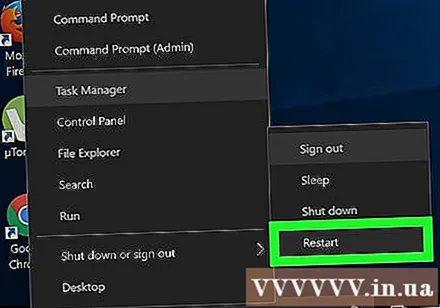
Компютерро бозоғоз намоед. Ин метавонад муваққатан метезонад компютери шумо бо тароват кардани хотира. Перезагрузка, ё пурра хомӯш кунед, якчанд сония интизор шавед ва баъд онро фаъол кунед.- Дар хотир доред, ки пеш аз хомӯш кардани компютери шумо ягон кори анҷомёфтаро захира кунед!
Усули 1 аз 2: Системаи оператсионии Windows

Аввал фазои диски сахтро санҷед. Ба компютери ман равед, Драйвери маҳаллиро пахш кунед ва пас Хусусиятҳоро интихоб кунед. Шумо бояд диаграммаи доирашаклро бинед, ки фазои озод ва истифодашударо дар гардонанда нишон медиҳад. Агар диски тақрибан пур бошад, ба шумо лозим меояд, ки баъзе барномаҳо ва файлҳоро нест кунед; Агар дар гардонанда ҳанӯз ҳам фазои зиёде мавҷуд бошад, эҳтимолан системаи оператсионӣ мушкилот дорад.- Тибқи қонун, ба шумо лозим аст, ки ҳадди аққал 15% -и диски сахтатонро барои кори муназзами компютератон ройгон гузоред.
- Агар шумо фикр кунед, ки ба шумо фазои бештар лозим аст, барои иваз ё иваз кардани диски кӯҳнаи худ як Диски Хориҷи берунаро (SSD) харед ва насб кунед. Онҳо нисбат ба дискҳои оддии сахт тезтар ва бехатартаранд.

Барномаҳои хориҷшударо нест кунед. Ба Панели идоракунӣ равед, пас Илова кардан ё Нест кардани барномаҳо-ро интихоб кунед (ё "Вобаста аз системаи амалиётии дастгоҳи шумо" Барномаро нест кунед) барои пайдо кардани рӯйхати барномаҳо. раванд дар компютер насб карда шудааст. Шумо пайдо кардани барномаҳои кам истифодашавандаро осон ҳис мекунед ва фавран онҳоро нест карда метавонед. Барои намоишҳое, ки шумо намедонед, маълумоти бештар гиред.- Ин ба шумо кӯмак мекунад, ки санҷед, ки чӣ қадар ин барномаҳоро истифода мебаред. Агар шумо сутуни унвонро дар болои рӯйхати барномаҳо рост пахш кунед, шумо метавонед хусусиятҳоро барои ҷобаҷогузории барномаҳо илова кунед. Интихоб кунед Охирин истифода шудааст (Last Used On), пас сутуне пайдо мешавад, ки бори охирини истифодаи барномаро нишон медиҳад. Ин ба шумо кӯмак мекунад, ки зуд бинед, ки кадом барномаҳо зуд-зуд истифода мешаванд ва кадомҳо солҳо боз истифода намешаванд.
- Холӣ кардани партовро фаромӯш накунед.
Барномаҳои нолозимеро, ки аз компютер оғоз мекунанд, хомӯш кунед. Баъзе барномаҳо метавонанд зудтар оғоз карда шаванд, вақте ки шумо компютери худро фаъол мекунед, дар замина кор мекунад, то ҳангоми зарурат зудтар бор шавад. Менюи Оғозро кушоед, Иҷро-ро интихоб кунед ва "msconfig" -ро нависед. Барои дидани рӯйхати барномаҳое, ки аз компютери шумо оғоз мекунанд ва барномаҳои нолозимро интихоб накунед, Оғозро клик кунед.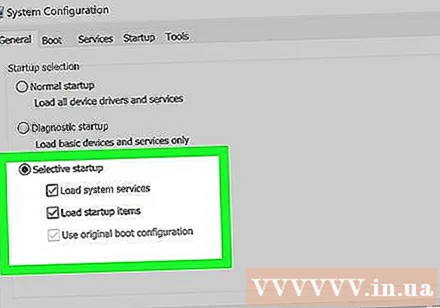
- Шумо метавонед панели вазифаҳоро тафтиш кунед, то бубинед, ки кадом барномаҳо ҳангоми оғозёбӣ иҷро шуда истодаанд (Ҳатман Нишон Нишонаҳои Пинҳоншударо клик кунед, то чизеро аз даст надиҳед).
Нақшаи барқи компютери худро ба Иҷрои баланд иваз кунед. Ба панели идоракунӣ гузаред ва Интихобҳои барқро интихоб кунед. Шумо рӯйхати нақшаҳои энергетикиро пайдо мекунед, ки одатан мутавозин, сарфаи барқ ва иҷрои баланд мебошанд. Ин танзимот назорат мекунанд, ки чӣ гуна компютер қудратро истифода мебарад - тавассути паст кардани самаранокӣ барои оптимизатсия кардани мӯҳлати истифодаи батарея, ба ҳадди аксар расонидани кор бо истеъмоли азими энергия ё тавозуни ду. . Интихоби баландсифат метавонад суръат ва иҷрои умумии компютери шуморо зиёд кунад.
- Ин танҳо дар ҳолате кор мекунад, ки шумо дар компютери статсионарӣ бошед - бо истифода аз ҳолати баландсифат дар ноутбук танҳо батареяро тамом мекунад.
Ҳама сабтҳои нолозимро дар Менюи контексти Windows нест кунед. Менюи контекст як равзанаи муколамаест, ки ҳангоми пахш кардани тугмаи рости чизе пайдо мешавад. Баъзан барнома хоҳиш мекунад, ки ба меню илова карда шавад ё ба таври худкор илова карда шавад. Барои нест кардани ин барнома, комбинатсияи тугмаҳоро пахш кунед ⊞ Ғолиб+Р. барои кушодани қуттии муколамаи Иҷро. Намуди регедит ва OK ро пахш кунед. HKEY_CLASSES_ROOT → -ро интихоб кунед * → shellex → ContextMenuHandlers. Дар рӯйхат барномаҳоеро, ки намехоҳед нигоҳ доред аз менюи контекстӣ нест кунед.
- Ҳангоми тағир додани вурудот бо истифода аз Феҳрист хеле эҳтиёткор бошед, зеро агар ягон хатое рӯй диҳад, ин системаи пардозандаро вайрон мекунад. Агар шумо бо regedit ошно набошед, нармафзори ройгонеро пайдо кунед, ки ба шумо имкон медиҳад, ки менюи контекстиро таҳрир кунед.
Нармафзори анти-вирусиро насб кунед, нармафзори ҷосусиро скан кунед ва зарароварро нест кунед. Ҳар қадаре ки компютер хатоҳо, вирусҳо ё воҳиди таблиғотиро идора кунад, ҳамон қадар вақти зиёдтар барои иҷрои барномаҳои дигар лозим меояд.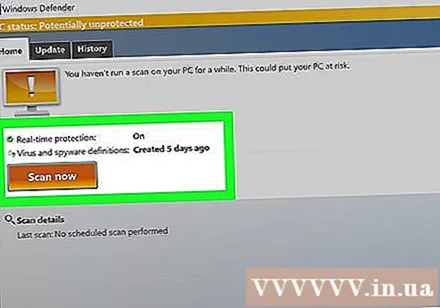
- Windows-ро мунтазам навсозӣ кунед. Ин на танҳо кори муътадили Windows-ро таъмин мекунад, баъзе вирусҳо ба навсозиҳои Windows медароянд, агар онҳо фавран зеркашӣ карда нашаванд (ва аз ин рӯ муфассал назорат карда намешавад).
Барномаи тоза кардани дискро иҷро кунед. Ин барнома бо тоза кардани файлҳои муваққатӣ ва тоза кардани партовҳо садҳо мегабайтро тоза мекунад. Компютери ман ро пахш кунед, диски сахтро пахш кунед ва пас Хусусиятҳоро интихоб кунед. Тозакунии дискро интихоб кунед (дар зери ҷадвали умумӣ). Равзанае пайдо мешавад, ки кадом файлҳоро нест кардан мехоҳед. Ашёеро, ки мехоҳед тоза кунед ва санҷед, санҷед.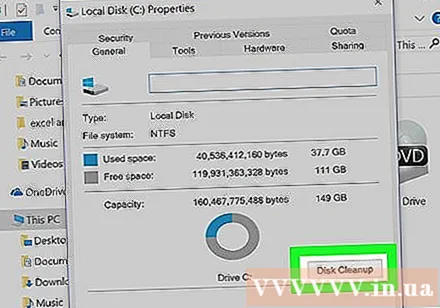
- Шумо бояд ҳамаи файлҳои бозии худро (агар шумо нахоҳед, ки бозии сабтшударо нест кунед) ва файлҳои насбро нигоҳ доред.
- Агар шумо якчанд дискҳо ё дискҳои ҳиҷобӣ дошта бошед, шумо бояд диски тозаеро интихоб кунед.
Defragment дискро иҷро кунед. Ҳангоми шикастани маълумот, компютер бояд пораҳои файлҳоро, ки дар минтақаҳои диски сахт тақсим карда шудаанд, ҷустуҷӯ кунад. Дефрагментация маълумотро аз нав ҷобаҷо мекунад ва фазои диски сахтро холӣ мекунад, то ки компютери шумо маълумотро бо суръати тезтар дастрас кунад. Компютери ман ро пахш кунед, диски сахтро пахш кунед. Пас Хусусиятҳо, Асбобҳо ва пас Defragment Now -ро интихоб кунед.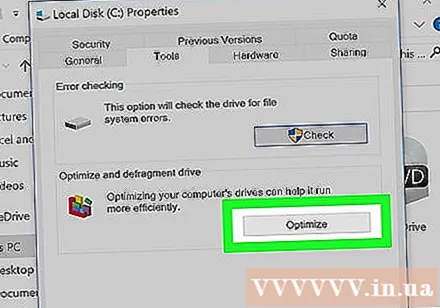
- Маълумоти порагирдашударо дар диски сахт ё диски ҷудошаванда, ба монанди USB ё флешка, нигоҳ доштан мумкин аст.
Таъсири визуалиро хомӯш кунед. 20 эффектҳои визуалӣ мавҷуданд, ки шумо метавонед онҳоро фаъол ва хомӯш кунед. Барои хомӯш кардани ин эффектҳо ва ҳадди аксар расонидани самаранок, Панели идоракунӣ, Системаро интихоб кунед ва пас Танзимоти Advanced System -ро интихоб кунед. Банди "Танзими самаранокии беҳтарин" -ро интихоб кунед.
- Агар шумо нахоҳед, ки ҳамаи хосиятҳои тасвирро аз даст диҳед, ҷузъро интихоб кунед Бигзор Windows беҳтаринро барои компютер интихоб кунад (Бигзор тирезаҳо интихоб кунанд, ки барои компютери ман беҳтар аст).
RAM-ро барои компютери шумо навсозӣ кунед. Барои санҷидани он, ки оё RAM такмил дода мешавад ё не, менеҷери Windows Task-ро бо зеркунии якҷоякунии тугмаҳо оғоз кунед Ctrl+Alt+Дел. Дар ҷадвали Фаъолият ҷузъи Хотираи Физикӣ (МБ) -ро пайдо кунед. Агар шумораи дар паҳлӯи "Дастрас" камтар аз 25% аз миқдори умумии МБ бошад, шумо бояд RAM-ро навсозӣ кунед.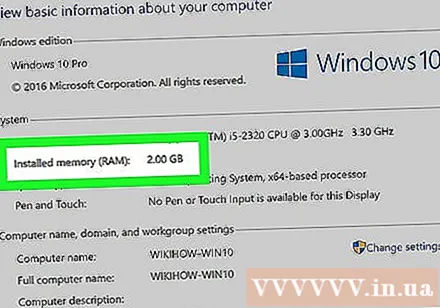
- Агар шумо фақат мехоҳед, ки компютери шумо тезтар кор кунад, такмил додани хотира шояд лозим набошад. Аммо, агар компютери шумо ҳангоми иваз кардани тирезаҳо ва вазифаҳо суст кор кунад, ё вақте ки шумо якчанд ҷадвалбанди кушодро нав мекунед, пас азнавсозӣ кардани RAM зарур аст.
- Барои такмил додани RAM шумо метавонед компютери худро ба мағоза баред ё худ дар хона иҷро кунед. Пеш аз кӯшиши такмил додани RAM-и худ, тадқиқоти худро бодиққат иҷро кунед.
Утилитаҳое, ки шумо истифода намебаред, хориҷ кунед. Мизи кории мушро бо тугмаи рости муш пахш кунед ва Гаҷетҳоро интихоб кунед. Утилитаеро, ки мехоҳед тоза кунед, клик кунед ва Uninstall -ро интихоб кунед. таблиғ
Усули 2 аз 2: Системаи оператсионии Macintosh
Фазои диски сахтро санҷед. Ба менюи Apple гузаред (логотипи Apple дар гӯшаи чапи болоии экран), пас дар бораи ин Mac, Маълумоти бештар, пас Storage -ро клик кунед. Ин фазои озод ва истифодашуда дар гардонандаро нишон медиҳад ва нишон медиҳад, ки чӣ қадар ҷой барои нигоҳ доштани филмҳо, мусиқӣ, аксҳо ва файлҳои барнома истифода мешавад.
- Фаҳмидани он, ки кадом намудҳои файлҳо бештар ҷойро ишғол мекунанд, ин қадами аввал дар интихоби чизи нест кардан (аз ҷумла нест кардан ё гузаштан ба дастгоҳи нигаҳдории беруна) мебошад. Агар шумо фаҳмед, ки коллексияи мусиқии шумо қисми зиёди ҷойро мегирад, шумо метавонед ин масъаларо бо роҳи нусхабардорӣ ба диски сахти беруна бо истифода аз китобхонаи iTunesатон зуд ҳал кунед.
- Кӯшиш кунед, ки ҳадди аққал 15% -и диски сахти худро ройгон гузоред, то ки компютер кор кунад.
- Агар шумо ҳамеша аз диски сахт танқисӣ кашед, диски беруна (SSD) харед ва насб кунед. Онҳо мустаҳкаманд ва нисбат ба диски оддии сахт зудтар кор мекунанд ва компютери шумо мисли нав рафтор хоҳад кард.
Monitor Monitor for Activity ро истифода баред, то кадом барномаҳо хотираро бештар истеъмол мекунанд. Ба Китобхона, Барномаҳо гузаред ва пас утилитҳоро интихоб кунед. Мониторинги фаъолиятро бо зеркунии ҷузъи рӯйхат оғоз кунед. Сутунро интихоб кунед % ВПМ - ВОҲИДИ ПАРДОЗИШИ МАРКАЗӢ ва бубинед, ки кадом намоиш аввал истодааст. Агар он зиёда аз 50% -ро истифода барад, иҷро кардани ин барнома компютери шуморо суст мекунад.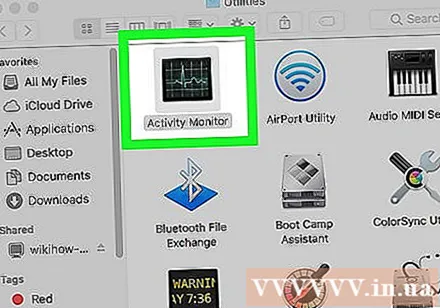
- Агар шумо фаҳмед, ки ягон барнома CPU-ро суст мекунад, шумо метавонед ин барномаро нест кунед ва алтернативаи сабуктарро барои суръат бахшидан ба компютери худ истифода баред ё ҳамаи барномаҳои дигарро барои истифодаи он пӯшонед. Он ҷо.
- Сафари одатан дар болои рӯйхати CPUҳо ҷойгир аст. Гузариш ба браузери дигарро баррасӣ кунед, ба монанди Firefox ё Chrome.
Барномаҳои нолозимро нест кунед. Шумо метавонед онҳоро ба таври дастӣ аз тариқи кашонидани барномаҳо ба ахлот ё зеркашии барномае, ки ба ташкил ва нест кардани онҳо кӯмак мекунад, нест кунед. iMovie, Garage Band ва iPhoto ҳама барномаҳои вазнин ҳастанд, аммо кам истифода мешаванд, шумо бояд аз онҳо оғоз кунед.
- Агар шумо дудила бошед, чизеро, ки хуб намедонед, насб кунед: ин метавонад барои функсияҳои компютер ё барномаҳои дигар муҳим бошад.
Файлҳои калон ва нолозимро нест кунед, фишор диҳед ё тоза кунед. Шумо метавонед файлҳои калонро бо кушодани Ҷустуҷӯ (Finder) ва пахш кардани маҷмӯи тугмаҳо пайдо кунед And Фармон+Ф.. Тугмаи Kind -ро пахш кунед ва Дигарро интихоб кунед. Ба қисмати Андоза ба поён ҳаракат кунед ва қуттиро барои дохил кардани ҷузъи "Дар Меню" қайд кунед ва OK ро пахш кунед. Пас аз анҷом, шумо метавонед файлҳои калонро пайдо кунед - кӯшиш кунед "бо файлҳои аз 200 MB калонтар оғоз кунед" (файлҳои аз 200 МБ калонтар оғоз кардан лозим аст). Ҳама файлҳоеро, ки мехоҳед дар диски сахти захиравии худ захира кунед, нест кунед, фишор диҳед ё интиқол диҳед.
- Барои фишурдани файл, ҷузъро ҳангоми нигоҳ доштани тугма пахш кунед Ctrl ва Компресс ро интихоб кунед. Барои кушодани файли zip-ро ду маротиба пахш кунед.
- Папкаи Боргириҳоро кушоед. Барои боварӣ ҳосил кардан, ки шумо файлҳоро мувофиқи рӯйхат дида истодаед ва пас Андоза ро клик кунед, то ин ки калонтарин файл дар боло пайдо шавад. Ҳама файлҳои ба шумо нодаркорро нест кунед.
- Филмҳо одатан файлҳои калонтарин мебошанд ва метавонанд то 1-2 ГБ боло раванд. Дар бораи нест кардани филмҳое, ки шумо тамошо намекунед ё дар ояндаи наздик тамошо карданиед, фикр кунед.
- Тоза кардани ахлотро фаромӯш накунед. Агар шумо аксҳоро аз iPhoto ва Aperture тоза кунед, шумо бояд партовҳоро дар он барнома холӣ кунед, вагарна файлҳо нест карда намешаванд.
Барномаҳои нолозимро, ки аз Mac оғоз мекунанд, хомӯш кунед. Чӣ қадаре ки барномаҳои аз мошини шумо саршаванда оғоз шаванд, ҳамон қадар сусттар оғоз меёбад. Аз менюи Apple, Preferences System, Accounts -ро интихоб кунед, ва он гоҳ Вурудоти ашёро интихоб кунед. Чизе, ки ба шумо лозим нест, интихоб кунед ва аломати минусро клик кунед (-) барои нест кардани онҳо.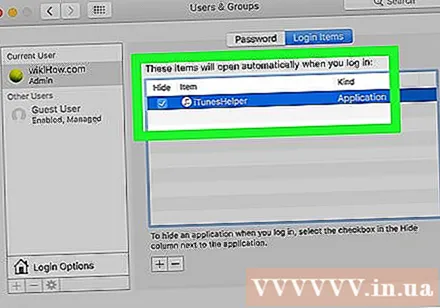
- Тозакунии нишонаҳои мизи корӣ низ равандро метезонад, зеро компютер ҳангоми нишастани он бояд нишонаҳоро дар боло бор кунад. Файлҳои мизи кориро ба ҷузвдон интиқол диҳед ва нишонаҳоро нест кунед ва бевосита ба мизи корӣ чизе зеркашӣ накунед.
Таъмири қудрати диски сахт. Ба Барномаҳо, Утилитаҳо равед, пас Run Disk Utility ро интихоб кунед ва диски оғозро интихоб кунед. Пас ёрии аввалияро интихоб кунед ва Иҷозатҳои таъмири дискро интихоб кунед. Ҳангоми кор, компютер танзимоти иҷозатро дар диски сахт ҷустуҷӯ мекунад, то боварӣ ҳосил кунад, ки файлҳоро танҳо корбар дастрас мекунад ва дастрасӣ ба барнома иҷозатро талаб мекунад. Пас аз коркарди барномаи таъмири драйвер ҳамеша компютери худро бозоғоз намоед.
- Агар шумо иҷозатҳоро дуруст насозед, шумо метавонед ба мушкилиҳои системаи амалиётӣ дучор шавед, ба монанди чоп, имзо ё оғоз кардани барномаҳо.
- Тавсия дода мешавад, ки ин барномаро ҳар чанд моҳ иҷро кунед, то пеш аз он ки ба истифодаи компютератон таъсир расонад, мушкилотро ошкор кунед.
Асбобҳои нодаркорро аз панели шахсӣ тоза кунед. Ҳатто агар шумо консолро фаъол накунед ҳам, ин асбобҳо ҳангоми иҷрои корҳои дигар навсозиҳои заминаро RAM истеъмол мекунанд.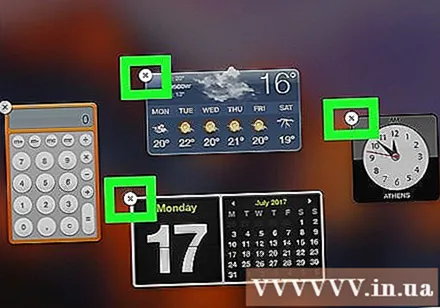
- Агар шумо OS X 10.4.2 ё баъдтарашро истифода баред, Менеҷери Виҷетро истифода баред: ба панели идоракунӣ равед ва бо зеркунии аломат панели Виҷетро кушоед. плюс (+) дар кунҷ. Асбобҳои Идоракуниро клик кунед ва асбобҳоро барои ғайрифаъол сохтан аз онҳо интихоб кунед ё агар ин воситаи миёнарав бошад, онро бо зер кардани тугмаи сурхи несткунӣ, тасвири давра бо сатр пурра хориҷ кунед бачаҳо. Барои тасдиқ кардан OK -ро клик кунед.
Забонҳои истифоданашударо нест кунед. Агар шумо Mac OS X -ро истифода баред, як барномаи ройгонро бо номи Monolingual зеркашӣ кунед. Бо OS X, қисми зиёди диски сахт барои хотираи виртуалӣ сарф карда мешавад ва онро нармафзори лингвистӣ истеъмол мекунад. Якзабона ба шумо имкон медиҳад, ки забонҳои истифоданашударо тоза кунед, то хотираро холӣ кунед.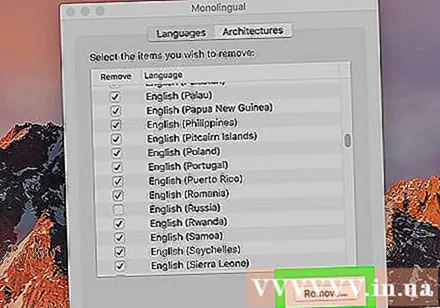
- Новобаста аз он ки шумо кадом забонеро истифода мебаред, ҳеҷ гоҳ файлҳои англисиро нест накунед. Агар ин тавр кунед, OS X метавонад ноком шавад.
RAM-ро барои компютери шумо навсозӣ кунед. Ин метавонад махсусан муфид бошад, агар компютери шумо бо бисёр барномаҳои кушода суст кор кунад ё ҳангоми иваз кардани барномаҳо. Барои санҷидани он, ки оё мошин RAM-ро навсозӣ мекунад, Monitor Monitor Activity (Китобхона → Барномаҳо → Утилитаҳо) -ро кушоед ва Хотираи Системаро интихоб кунед (Система Хотира). Рангҳои ҷадвали доғро риоя кунед: агар он асосан сабз ва кабуд бошад, RAM хуб аст. Агар графика асосан сурх ва зард бошад, шумо бояд RAM-ро навсозӣ кунед.
- Барои санҷидани кадом намуди RAM, ки Macатон истифода мебарад, ба менюи Apple гузаред, дар бораи ин Mac ро пахш кунед, ва Маълумоти бештарро интихоб кунед. Дар қисмати хотира дар ҷадвали Сахтафзор шумо метавонед хотира, андоза ва навъи RAM-ро, ки компютери шумо истифода мебарад, пайдо кунед.
- Агар шумо худ насб кардани RAM-ро интихоб кунед, "RAM" ва навъи компютери худро дар саҳифаи дастгирии Apple ҷустуҷӯ кунед. Apple барои бисёр моделҳо дастур оид ба насб кардани RAM медиҳад.
Маслиҳат
- Насби системаи нави оператсионӣ боиси зудтар кор кардани компютери шумо мегардад, аммо ҳамаи файлҳои шуморо нест мекунад.
- Одатан, шумо набояд ба чизҳое, ки ба он боварӣ надоред, даст нарасонед. Пеш аз амал кардан чанд дарсҳои онлайнро санҷед.
- Беҳтарин роҳ ин сохтани нуқтаи Барқарорсозии Система пеш аз оне, ки ягон барномаро нест кунед ё ягон тағирот ворид кунед, шумо метавонед компютери худро дар ҳолати хато барқарор кунед. берун.
Огоҳӣ
- Ҳеҷ гоҳ файли system32-ро дар Windows нест накунед. Ин файл барои кори дурусти системаи оператсионӣ хеле муҳим аст, вагарна шумо наметавонед компютерро истифода баред.